início rápido da CDN (Rede de Entrega de Conteúdo) Office 365
Você pode usar a CDN (Rede de Distribuição de Conteúdo) interna Office 365 para hospedar ativos estáticos (imagens, JavaScript, Stylesheets, arquivos WOFF) para fornecer um melhor desempenho para suas páginas do SharePoint Online. A CDN do Office 365 melhora o desempenho ao armazenar em cache ativos estáticos mais próximos aos navegadores que os solicitaram, o que ajuda a acelerar downloads e reduzir a latência. Além disso, a CDN Office 365 usa o protocolo HTTP/2 para melhor compactação e pipelining HTTP. O serviço de CDN do Office 365 faz parte da assinatura do SharePoint Online.
Para obter diretrizes de informações mais detalhadas, consulte Usar a CDN (Rede de Distribuição de Conteúdo) Office 365 com o SharePoint Online.
Cuidado
Como as imagens agora são gerenciadas automaticamente em uma CDN privada gerenciada pelo serviço do SharePoint Online, a CDN privada configurada manualmente está no processo de ser preterida. Isso significa que os clientes não precisam mais configurar a CDN privada. A prática recomendada permanece inalterada, pois as imagens serão hospedadas por meio da CDN privada gerenciada pelo serviço automaticamente e a CDN pública continuará disponível para todos os outros tipos de arquivo, como CSS e JS. Todos os clientes que usam CDN privada para tipos de arquivo que não sejam imagens, precisarão mover esses arquivos para a CDN Pública. A CDN pública é recomendada para esses tipos de arquivo, para melhorar o desempenho.
Observação
A CDN Office 365 só está disponível para locatários na nuvem de produção (em todo o mundo). Os locatários das nuvens do Governo dos EUA, China e Alemanha não apoiam atualmente a CDN Office 365.
Usar a ferramenta Diagnóstico de Página para SharePoint para identificar itens que não estão na CDN
Você pode usar o Diagnóstico de Página para a extensão do navegador de ferramentas do SharePoint para listar facilmente ativos em suas páginas do SharePoint Online que podem ser adicionados a uma origem cdn.
A ferramenta Diagnóstico de Página para SharePoint é uma extensão de navegador para os novos navegadores Microsoft Edge (https://www.microsoft.com/edge) e Chrome que analisa tanto o portal moderno do SharePoint Online quanto as páginas clássicas do site de publicação. A ferramenta fornece um relatório para cada página analisada que mostra o desempenho da página em relação a um conjunto definido de critérios de desempenho. Para instalar e saber mais sobre a ferramenta Diagnóstico de Página para SharePoint, acesse Usar a ferramenta Diagnóstico de Página para SharePoint Online.
Ao executar a ferramenta Diagnóstico de Página para SharePoint em uma página do SharePoint Online, você pode clicar na guia Testes de Diagnóstico para ver uma lista de ativos que não estão sendo hospedados pela CDN. Esses ativos serão listados no título Rede de Entrega de Conteúdo (CDN) marcar, conforme mostrado na captura de tela abaixo.

Observação
A ferramenta de Diagnóstico de Página só funciona com o SharePoint Online e não pode ser usada em uma página do sistema do SharePoint.
Visão geral da CDN
O Office 365 CDN foi projetado para otimizar o desempenho dos usuários distribuindo objetos acessados com frequência, como imagens e arquivos javascript em uma rede global de alta velocidade, reduzindo o tempo de carga da página e fornecendo acesso a objetos hospedados o mais próximo possível do usuário. A CDN busca seus ativos de um local chamado origem. Uma origem pode ser um site do SharePoint, uma biblioteca de documentos ou uma pasta acessível por uma URL.
A CDN do Office 365 é separada em dois tipos básicos:
- A CDN pública foi projetada para ser usada para JS (JavaScript), CSS (StyleSheets), Arquivo de Fonte web (WOFF, WOFF2) e imagens não proprietárias, como logotipos da empresa.
- A CDN privada foi projetada para ser usada para imagens (PNG, JPG, JPEG etc.).
Você pode optar por ter origens públicas ou privadas em sua organização. A maioria das organizações optará por implementar uma combinação dos dois. As opções pública e privada fornecem ganhos de desempenho semelhantes, mas cada uma tem vantagens e atributos exclusivos. Para obter mais informações sobre origens de CDN públicas e privadas, consulte Escolher se cada origem deve ser pública ou privada.
Como habilitar a CDN pública e privada com a configuração padrão
Antes de fazer alterações nas configurações da CDN do locatário, verifique se ela atende às políticas de conformidade, segurança e privacidade da sua organização.
Para configurações mais detalhadas ou se você já tiver habilitado a CDN e quiser adicionar locais adicionais (origens), consulte a seção Configurar e configurar a CDN Office 365 usando o Shell de Gerenciamento do SharePoint Online
Conecte-se ao locatário usando o Shell de Gerenciamento do SharePoint Online:
Connect-SPOService -Url https://<YourTenantName>-admin.sharepoint.com
Para permitir que sua organização use origens públicas e privadas com a configuração padrão, digite o seguinte comando:
Set-SPOTenantCdnEnabled -CdnType Both -Enable $true
A saída desses cmdlets deve se parecer com o seguinte:
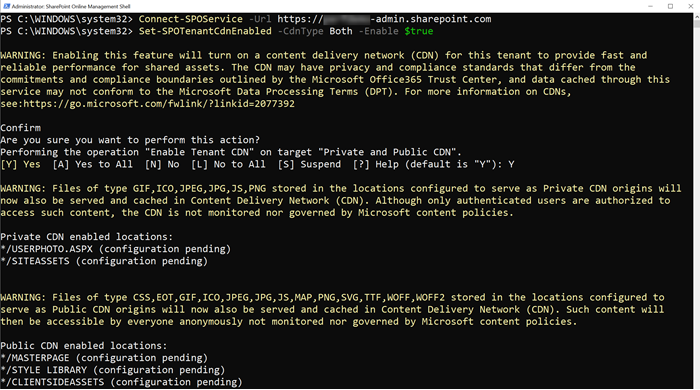
Confira também
Usar a ferramenta Diagnóstico de Página para SharePoint Online
Usar a Rede de Distribuição de Conteúdo (CDN) do Office 365 com o SharePoint Online
Redes de Distribuição de Conteúdo
Planejamento de rede e ajuste de desempenho para o Office 365
Série de desempenho do SharePoint – série de vídeos Office 365 CDN
Comentários
Em breve: Ao longo de 2024, eliminaremos os problemas do GitHub como o mecanismo de comentários para conteúdo e o substituiremos por um novo sistema de comentários. Para obter mais informações, consulte https://aka.ms/ContentUserFeedback.
Enviar e exibir comentários de